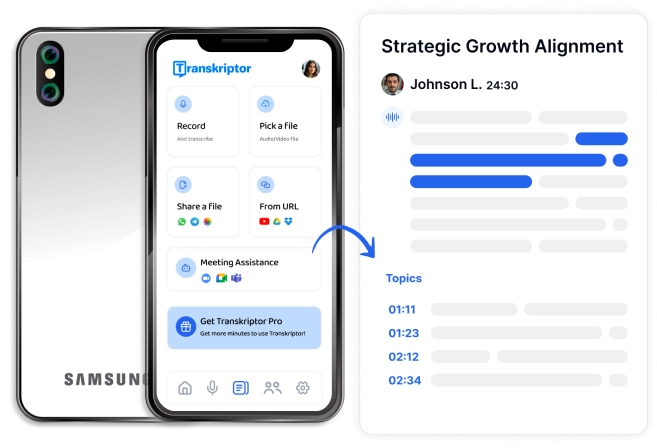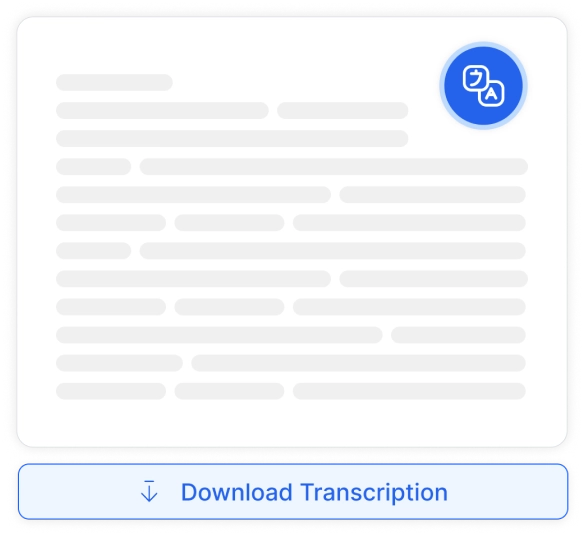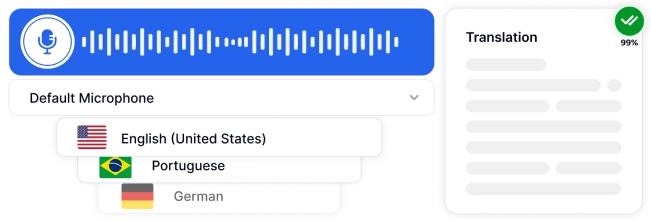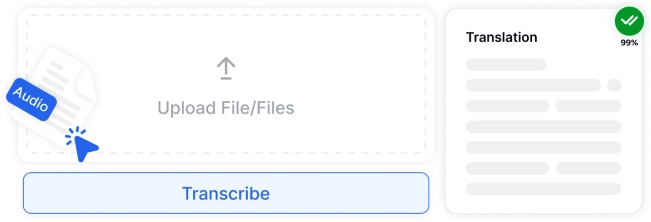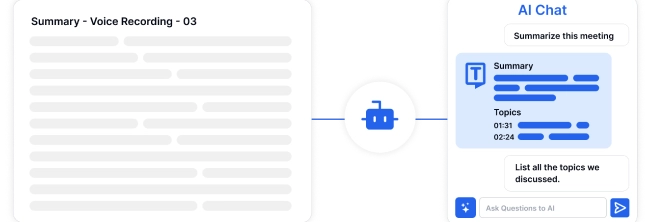Інструмент перетворення голосу в текст Samsung не є на 100% точним, тому є поради, яких слід дотримуватися, щоб забезпечити високоякісну транскрипцію. Дотримуйтесь балансу між тим, щоб говорити чітко і невимушено, вимовляючи кожен Word , не затягуючи окремі склади.
Що стосується фактичного процесу диктування, то Samsung голосовий набір тексту працює найкраще, коли диктор використовує мікрофон із шумозаглушенням, диктує в тихій обстановці та регулярно тренується для ознайомлення з програмним забезпеченням. Transkriptor , платформа транскрипції на основі AI, є альтернативою Samsung голосовому введенню, яка дозволяє користувачам завантажувати попередньо записані аудіофайли, гарантуючи точність 99%.
4 кроки для перетворення голосу в текст на Samsung.
- Увімкніть голосовий ввід: відкрийте «Налаштування» та переконайтеся, що «Клавіатура Samsung» вибрано як службу голосового введення Активуйте «голосове введення Samsung», щоб отримати доступ до піктограми мікрофона на клавіатурі.
- Використання голосового введення: відкрийте програму для введення тексту та торкніться піктограми мікрофона на клавіатурі, щоб почати диктувати Говоріть чітко, щоб перетворити мовлення на текст.
- Перегляд і редагування тексту: перевірте точність автоматично транскрибованого тексту та внесіть необхідні виправлення, щоб переконатися, що він відповідає вашим вимовленим словам.
- Надіслати або зберегти текст: Завершіть текст і використовуйте параметри програми, щоб надіслати або зберегти повідомлення безпосередньо після голосового введення.
Крок 1: Увімкніть голосовий набір на Samsung пристрої
Клавіатура Samsung дозволяє користувачам вводити текст за допомогою голосу. Кроки для ввімкнення голосового введення на Samsung пристроях наведено нижче.
- Відкрийте «Налаштування» пристрою Першим кроком, щоб увімкнути голосовий набір на Samsung пристрої, є відкриття програми «Налаштування» Програма «Налаштування» дозволяє Samsung користувачам налаштовувати свій пристрій відповідно до своїх потреб, налаштовувати свої уподобання та налаштовувати програми.
- Перевірте встановлену клавіатуру (клавіатури) голосового введення Переконайтеся, що «Samsung клавіатура» є єдиною клавіатурою для голосового введення, встановленою на пристрої, переконавшись, що немає альтернативних програм, таких як «Google Voice введення» Щоб перейти до налаштувань «Екранна клавіатура» на головній сторінці «Налаштування», натисніть «Загальне керування», потім натисніть «Мова та введення», натисніть «Екранна клавіатура» та переконайтеся, що вбудована клавіатура Samsung є єдиною доступною.
- Перевірте, чи ввімкнено голосове введення Відкрийте програму «Налаштування», натисніть «Загальне керування», торкніться символу трьох крапок у верхньому правому куті, натисніть «Показати системні програми» та перевірте, чи ввімкнено «Samsung голосове введення» Увімкнення «Samsung голосового введення» в налаштуваннях призводить до того, що на клавіатуру додається піктограма мікрофона для голосового введення.
Зверніть увагу, що кроки для ввімкнення голосового введення на пристроях у Samsung Galaxy S23, S23+ та S23 Ultra line (випущені у 2023 році) відрізняються від стандартних кроків. Відкрийте програму «Налаштування», натисніть «Загальне керування» на головній сторінці, натисніть «Samsung Налаштування клавіатури», натисніть «Голосове введення» та перевірте, чи вибрано «Samsung голосове введення». Натисніть, щоб вибрати «Samsung голосове введення», якщо воно ще не встановлено за замовчуванням у жодному з пристроїв лінійки S23.
Крок 2: Використовуйте голосовий набір у програмі
Функція голосового введення дозволяє користувачам Samsung неймовірно легко вводити текст на своєму пристрої. Кроки для використання голосового введення в програмі на Samsung пристрої наведено нижче.
- Відкрийте програму, щоб ввести текст Функція перетворення голосу в текст Samsung дозволяє користувачам створювати текстові повідомлення, писати електронні листи та робити нотатки за допомогою голосу Samsung голосовий набір доступний для будь-якої програми, яка передбачає, що користувач вводить текст за допомогою екранної клавіатури.
- Почніть голосове введення Увімкнення Samsung голосового введення призводить до додавання піктограми мікрофона на панель у верхній частині клавіатури При натисканні на піктограму мікрофона у верхній частині клавіатури з'являється панель, що містить велику синю піктограму мікрофона, яка замінює літери, яка служить кнопкою відтворення/паузи для запису Щоб почати голосовий ввід, торкніться піктограми мікрофона та негайно почніть говорити.
- Завершення запису Користувач може зупинити запис, натиснувши вручну синій значок мікрофона вдруге або зачекавши від 5 до 10 секунд, поки запис автоматично призупиниться.
Крок 3: Перегляньте та відредагуйте текст
Функція перетворення голосу в текст Samsung не є на 100% точною, тому слід очікувати, що деякі слова будуть неправильно почуті або неправильно витлумачені. Кроки для перегляду та редагування тексту перераховані нижче.
- Перегляд тексту Перегляньте текст, згенерований інструментом голосового введення, щоб перевірити, чи правильно він розпізнає мовлення Крім того, важливо перевірити, чи правильно розставляє голосовий текст у мові, оскільки неправильно поставлена крапка, команда або знак питання змінюють значення.
- Відредагуйте текст Відредагуйте будь-які помилки в тексті, переконавшись, що він відповідає оригінальній мові та не містить граматичних помилок Час, необхідний для редагування тексту, створеного інструментом голосового введення Samsung , залежить від довжини тексту та кількості неточностей, які він містить.
Крок 4: Надішліть або збережіть текст
Samsung користувачі можуть використовувати функцію перетворення голосу в текст як альтернативу клавіатурі в будь-якій програмі, яка вимагає введення тексту. Кроки для надсилання та збереження тексту, створеного за допомогою Samsung голосового введення, різняться залежно від використовуваної програми, але загальні кроки для надсилання та збереження тексту наведено нижче.
- Завершіть запис Користувачі мають два варіанти: завершити запис, коли вони вводять голос на Samsung пристрої, натиснути великий синій значок мікрофона вдруге або припинити говорити та зачекати, поки програма автоматично завершить запис.
- Збережіть текст Текст, згенерований Samsung голосовим введенням, автоматично з'являється в текстовому полі під час розмови користувача, звідки його можна редагувати та поширювати, тому немає необхідності зберігати текст вручну.
- Поділіться текстом Два найпоширеніші способи використання інструменту голосового введення Samsung — це написання текстових повідомлень і створення електронних листів Процедура обміну текстовим повідомленням або електронним листом після того, як вони були згенеровані Samsung голосу в текст, схожа: припиніть говорити, призупиніть запис (вручну або автоматично) і торкніться піктограми «Надіслати», представленої паперовим літачком.
Що вирізняє функцію перетворення голосу в текст від Samsung?
Функція голосового введення Samsungвбудована в усі пристрої в екосистемі Samsung, що означає, що програма інтегрована, тому користувачам не потрібно завантажувати зовнішню програму, щоб отримати доступ до голосу в текст. Крім того, Samsung voice-to-text має широку мовну підтримку понад 100 мов. Функція перетворення голосу в текст Samsung покращує взаємодію з користувачем у програмах і пристроях, оскільки вона безкоштовна, проста у використанні та підтримує різноманітні мови.

Поради щодо перетворення голосу на текст на Samsung
Голосовий набір тексту на Samsung пристроях є простим, оскільки користувачеві потрібно лише один раз натиснути піктограму мікрофона, щоб почати запис, і вдруге, щоб зупинитися. Нижче наведено поради щодо отримання хороших результатів під час перетворення голосу на текст на Samsung пристроях.
1 Говоріть чітко і повільно
Важливо дотримуватися балансу між чітким мовленням і мовленням у природному ритмі, щоб отримати хороші результати Samsung голосовому наборі. Говоріть чітко, зберігаючи помірний темп, стежачи за тим, щоб не затягувати склади в словах і не робити занадто довгих пауз. Підтримка природного потоку, ритму і швидкості мови необхідні для того, щоб пристрій розпізнавав сказане і точно перетворював його в текст.
2 Використання пунктуаційних команд
Samsung голосовий набір дозволяє користувачам вставляти розділові знаки, коли вони диктують текст, вимовляючи назву розділового знака, наприклад «кома», «крапка» або «знак питання». Хоча Samsung голосовому введенні тексту автоматично розставляються розділові знаки, користувач має більше контролю над точністю транскрипції, якщо він сам диктує, де повинні бути розділові знаки.
3 Налаштуйте мовні налаштування
Багатомовні Samsung користувачі повинні пам'ятати про налаштування мови голосового введення, щоб вони відповідали мові, якою вони розмовляють, перш ніж почати використовувати функцію перетворення голосу в текст. Відмова від цього кроку означає, що мова введення для голосового введення не збігається з мовою, якою розмовляють, що обмежує точність розпізнавання та робить майже неможливим для програми правильну ідентифікацію того, що говориться.
4 Використовуйте мікрофони з функцією шумозаглушення
Мікрофони з шумозаглушенням значно покращують захоплення голосу, оскільки вони зменшують небажаний фоновий шум і дозволяють чітко вловлювати мову користувача незалежно від навколишнього середовища. Якість вбудованих мікрофонів у сучасних смартфонах досить висока, щоб гарантувати високу якість транскрипції, але покупка зовнішнього мікрофона є гарною ідеєю для користувачів, які планують багато голосового набору тексту.
5 Регулярно тренуйтеся
Єдиний спосіб ознайомитися з функцією перетворення голосу в текст Samsung - це регулярно практикуватися. Опанування інструменту голосового введення Samsung та найкращих практик високоякісної транскрипції – єдиний спосіб досягти хороших результатів. Регулярна практика дає користувачеві можливість звикнути до найкращого темпу диктування та пунктуаційних команд, що (з часом) підвищує точність результатів.
6 Диктуйте в тихій обстановці
Найкращий спосіб максимізувати точність транскрипції – диктувати в тихій обстановці. Хоча мікрофони з функцією шумозаглушення здатні блокувати багато фонового шуму та перешкод, найкращим середовищем для Samsung пристроїв, щоб вловити голос користувача, є тиша. Тим не менш, якщо користувач обмежується транскрибуванням у жвавому поїзді, кафе чи офісі, Samsung голосовий набір здатний функціонувати, але зі зниженою точністю.
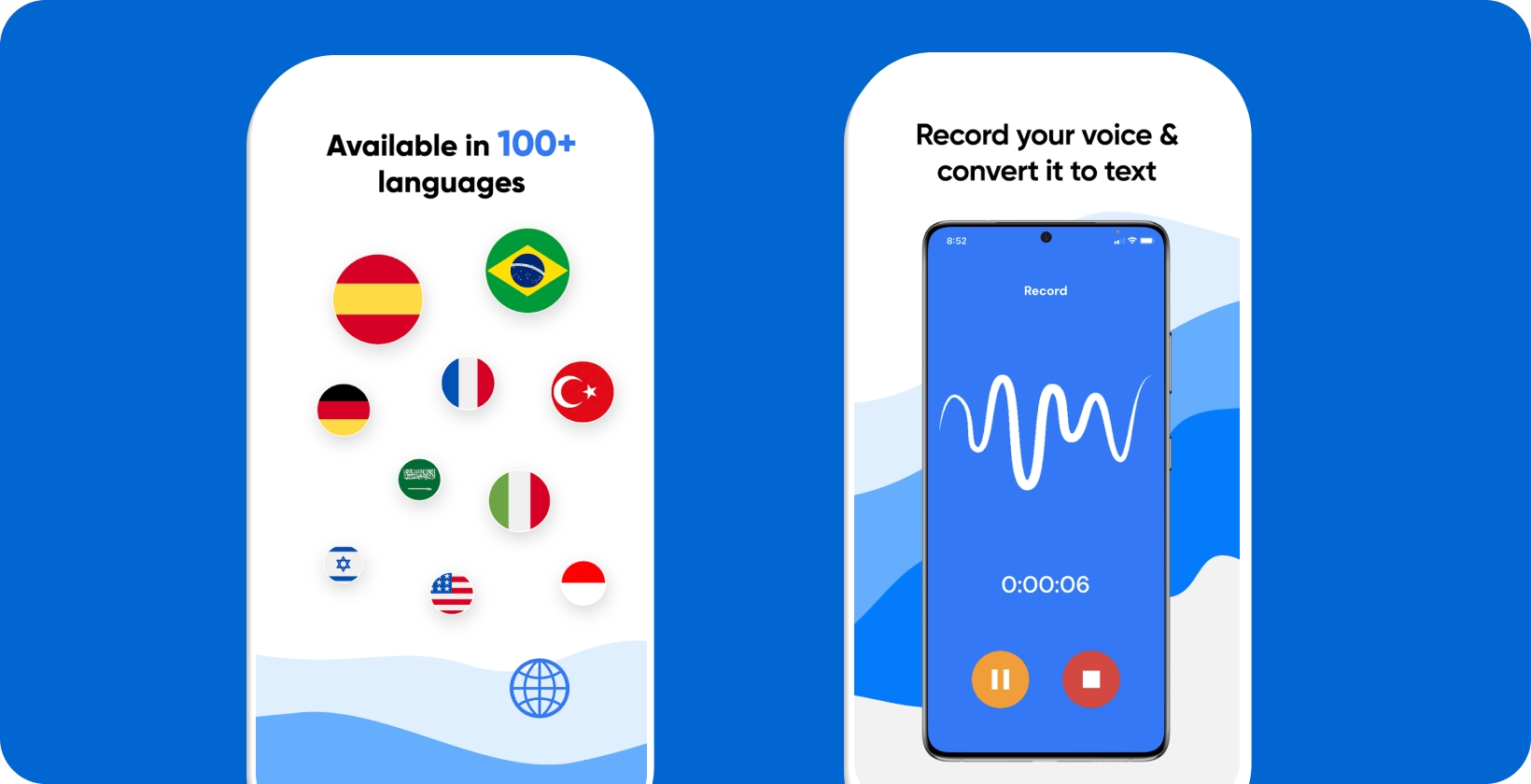
Використовуйте Transkriptor для перетворення голосу в текст на Samsung пристроях
Вбудована функція перетворення голосу в текст Samsungкорисна для диктування в реальному часі, але вона не дозволяє користувачам завантажувати попередньо записані аудіофайли. Transkriptor , платформа транскрипції на основі AI, є потужним інструментом для перетворення попередньо записаних аудіофайлів у текст. Transkriptor дозволяє користувачам завантажувати різноманітні файли зі свого Samsung пристрою, як-от лекції, зустрічі та інтерв'ю , перетворюючи аудіозапис на текст із точністю, вищою за галузеві стандарти. Transkriptor аплодують користувачам за швидкий час виконання, широке охоплення мови та редактор у реальному часі. Спробуйте безкоштовно!